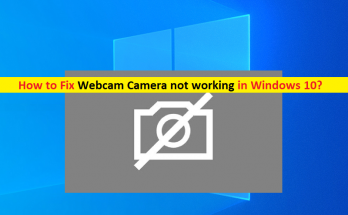
Windows10でWebカメラカメラが機能しない問題を修正する方法[手順]
Windows 10の「Webカメラカメラが機能しない」とは何ですか? この投稿では、Windows10で機能しないWebカメラカメラを修正する方法について説明します。問題を解決するための簡単な手順/方法を案内します。議論を始めましょう。 「ウェブカメラカメラが機能しない」:ウェブカメラカメラの問題と見なされる一般的なWindowsの問題です。この問題は、WindowsデバイスでPC /ラップトップの統合Webカメラ(外部Webカメラ)カメラを使用できないことを示しています。 PC /ラップトップ統合または外部Webカメラのカメラにアクセスしようとすると、何らかの理由でWebカメラカメラがコンピューターで機能していない/応答していないことに直面しています。 この問題は、Camera App、Skypeなどの特定のアプリ、またはWindowsコンピューター全体で発生する可能性があります。並べ替えると、Skypeなどの特定のアプリまたは他のアプリ/コンピューター全体を介して統合または外部のWebカメラのカメラにアクセスしようとすると、Webカメラカメラが応答しない/動作しないという問題が発生する可能性があります。 この問題の背後には、カメラドライバーの破損/古さ、他のサードパーティアプリケーションの干渉、カメラのプライバシー設定でWebカメラのカメラがブロックされている、Windows OSの古さ、その他のWindowsPCの問題などが考えられます。コンピューターに最新の互換性のあるバージョンのカメラ/ウェブカメラドライバーがインストールされていることを確認する必要があります。インストールされていない場合は、カメラ/ウェブカメラドライバーを最新の互換性のあるドライバーバージョンに更新する必要があります。解決策を探しましょう。 Windows 10でWebカメラカメラが機能しない問題を修正するにはどうすればよいですか? 方法1:「PC修復ツール」で動作しないWebカメラカメラを修正する 「PC修復ツール」は、BSODエラー、DLLエラー、EXEエラー、プログラム/アプリケーションの問題、マルウェアやウイルスの問題、システムファイルやレジストリの問題、その他のシステムの問題を数回クリックするだけで簡単かつ迅速に見つけて修正する方法です。このツールは、下のボタン/リンクから入手できます。 PC修復ツールを入手する 方法2:ハードウェアとデバイスのトラブルシューティングを実行する ステップ1:Windows検索ボックスを介してWindows PCで[設定]アプリを開き、[更新とセキュリティ]> [トラブルシューティング]に移動します ステップ2:[ハードウェアとデバイス]のトラブルシューティングツールを見つけて選択し、[トラブルシューティングツールの実行]ボタンをクリックします。トラブルシューティングが終了したら、問題が解決したかどうかを確認します。 方法3:ウェブカメラカメラドライバーを更新する ステップ1:Windows検索ボックスを介してWindows PCで「デバイスマネージャー」を開き、「カメラ」または「イメージングデバイス」カテゴリを展開します ステップ2:Webカメラドライバーを右クリックして[ドライバーの更新]を選択し、画面の指示に従って更新プロセスを完了し、更新したらコンピューターを再起動して問題が解決するかどうかを確認します。 WindowsPCでカメラドライバーの更新をダウンロードまたは再インストールする[自動的に] 自動ドライバー更新ツールを使用して、カメラ/ウェブカメラドライバーを含むすべてのWindowsドライバーを最新の互換性のあるドライバーバージョンに更新することもできます。このツールは、下のボタン/リンクから入手できます。 自動ドライバー更新ツールを入手する 方法4:互換モードでWebカメラカメラドライバーをダウンロードしてインストールする ステップ1:ブラウザーを開き、Webカメラデバイスの製造元の公式サイトにアクセスし、コンピューターのPCOSバージョンに応じてWebカメラカメラモデルのWebカメラドライバーをダウンロードします。 …
Windows10でWebカメラカメラが機能しない問題を修正する方法[手順] Read More